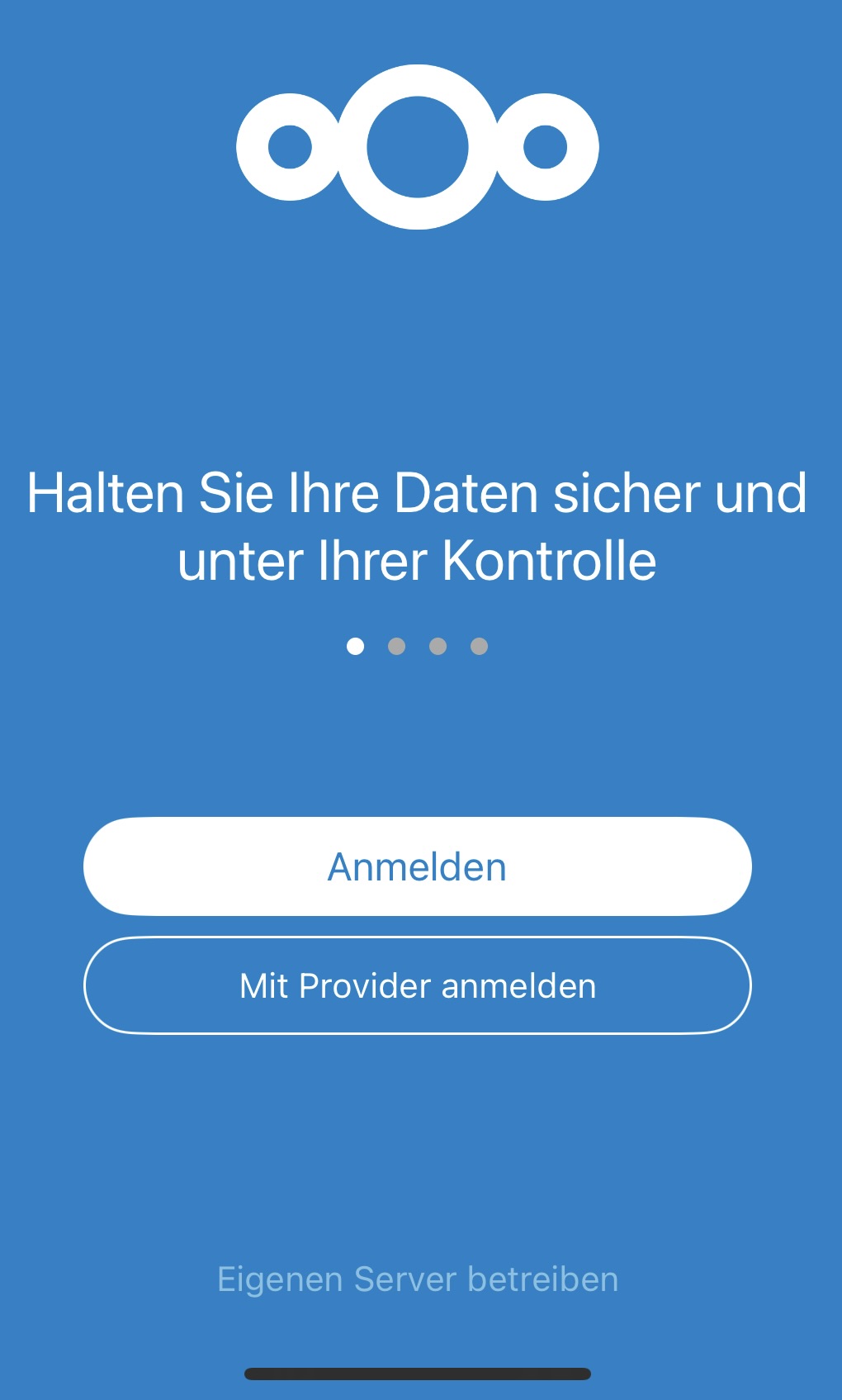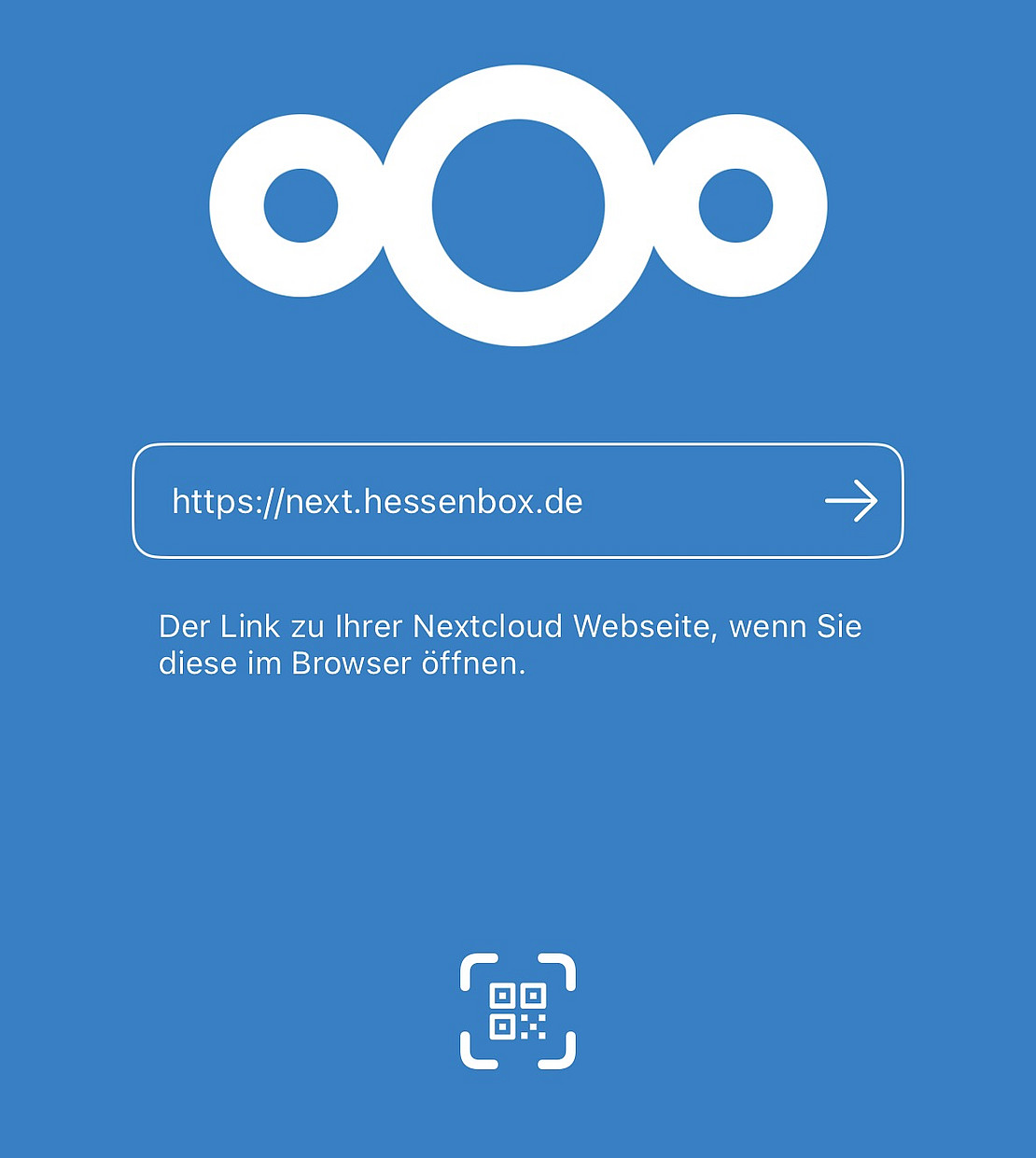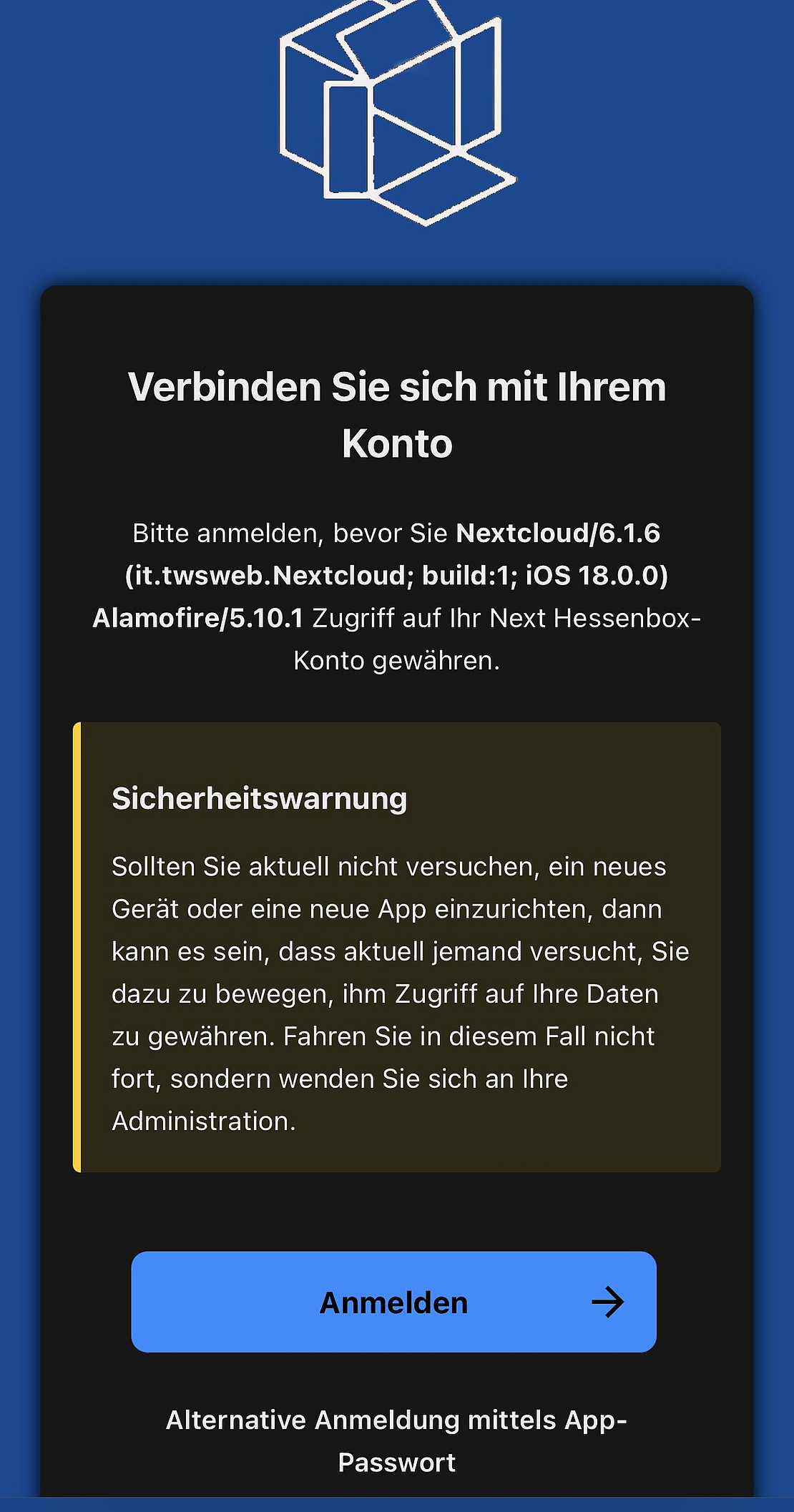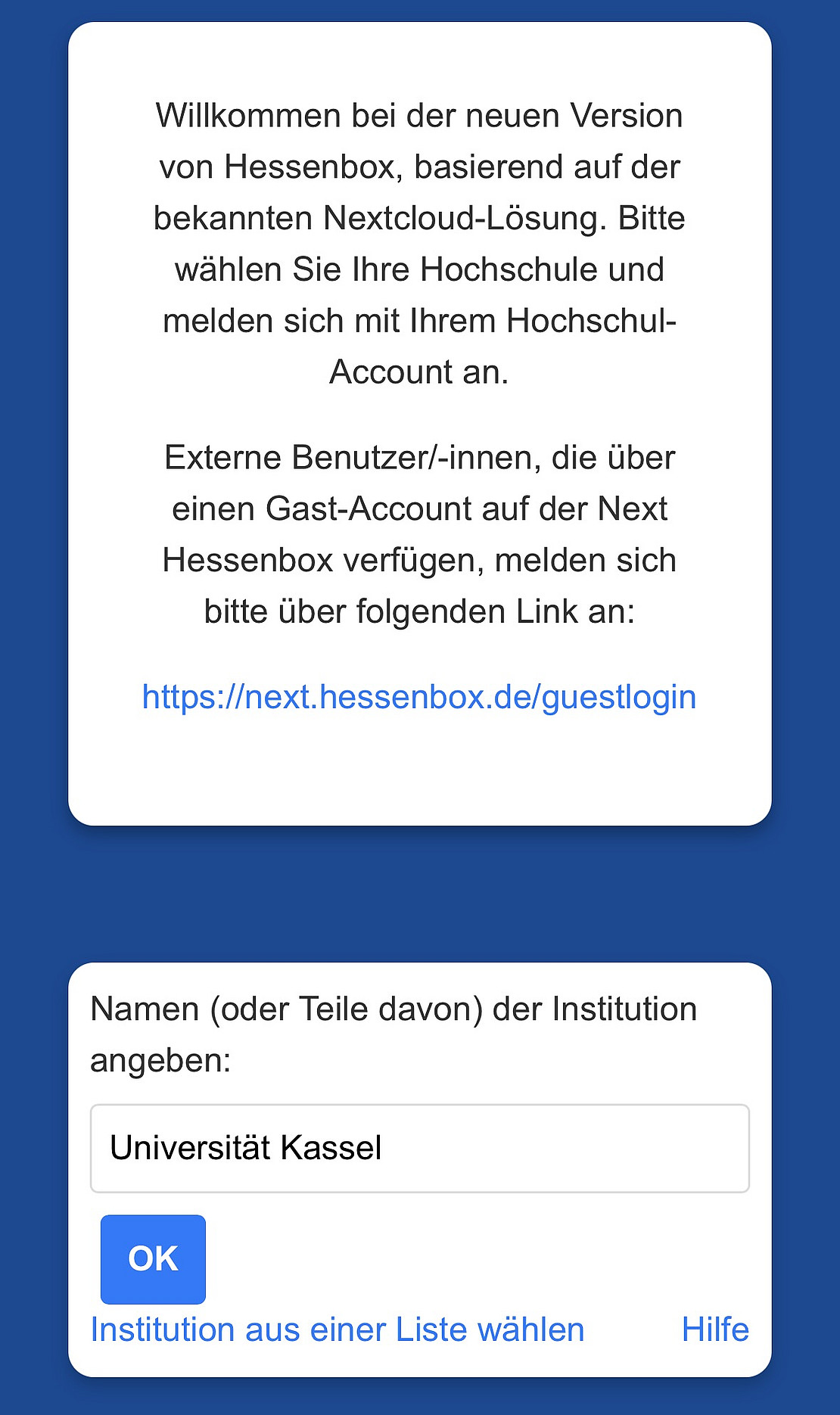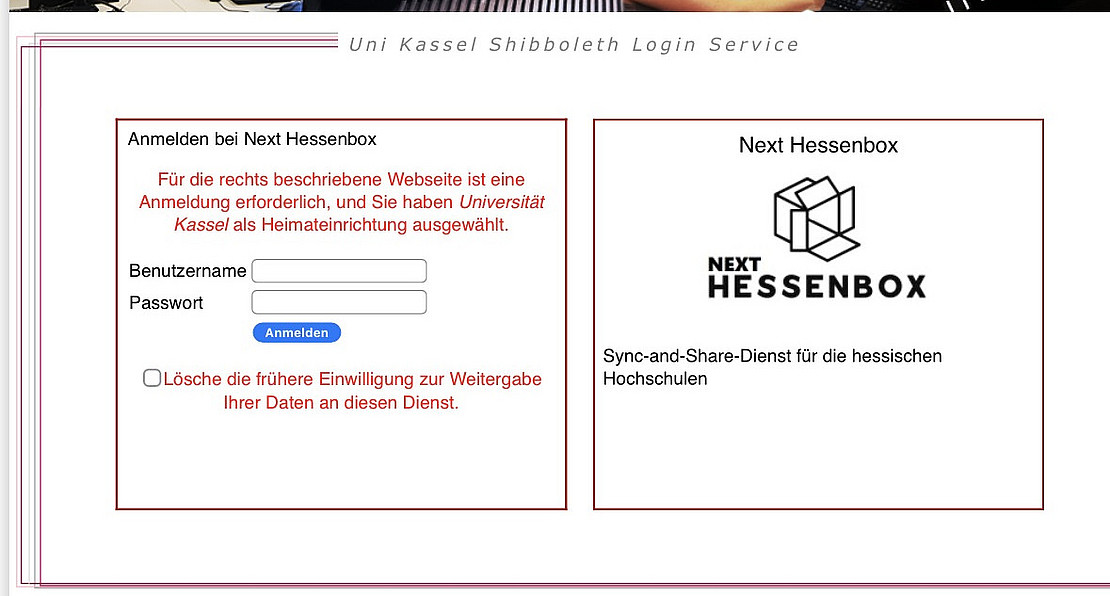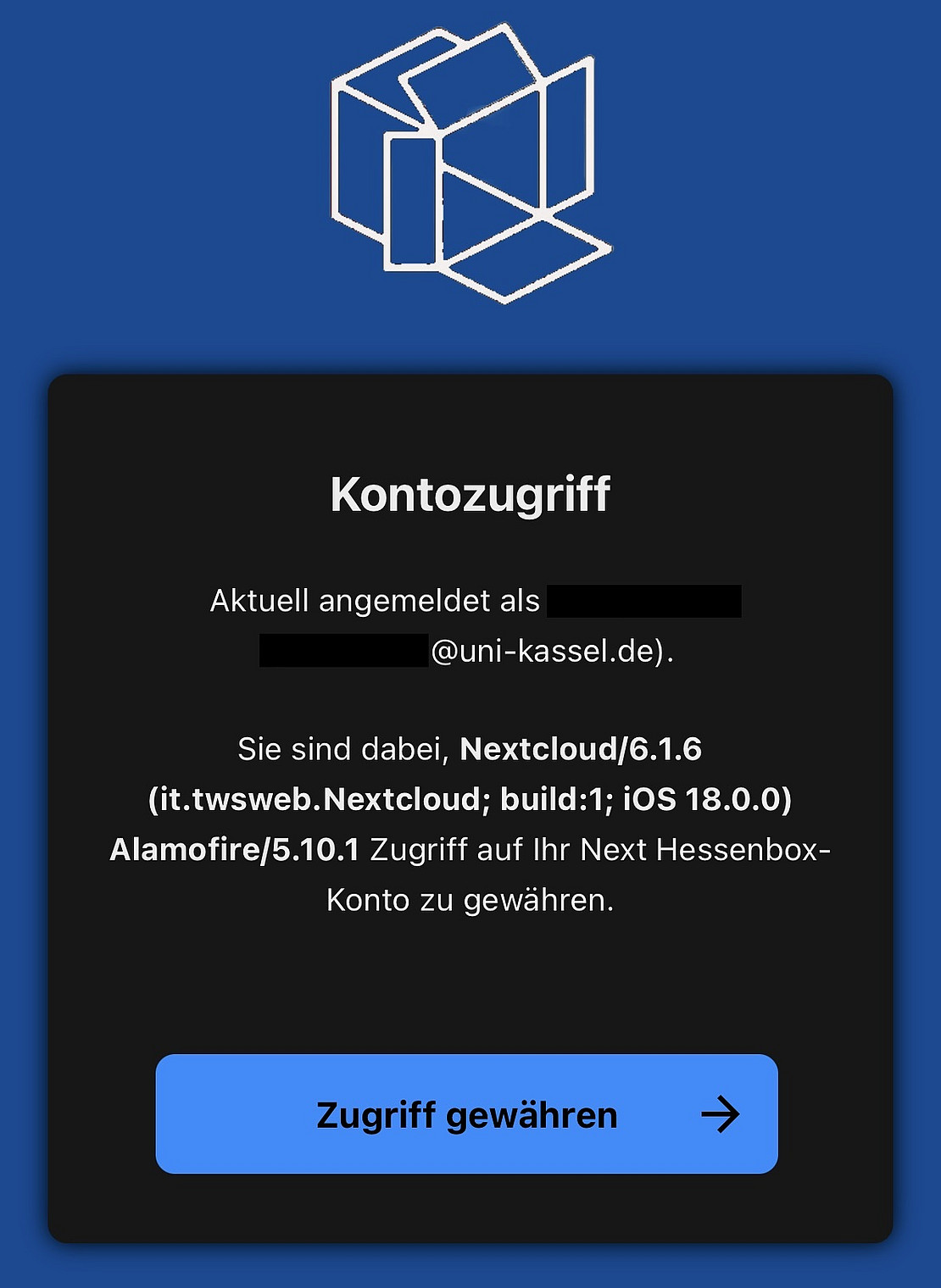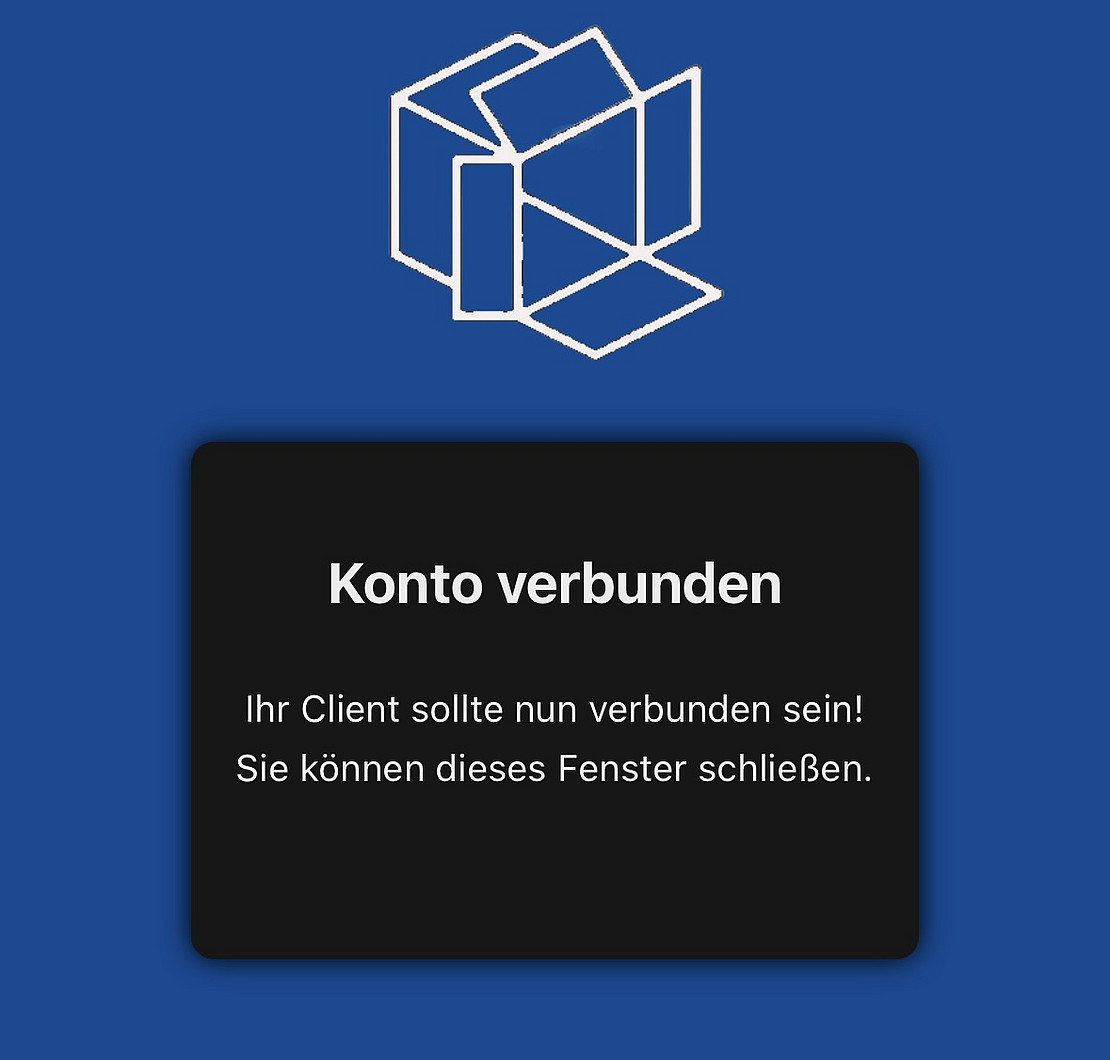next.hessenbox unter iOS
Auf dieser Seite erfahren Sie, wie Sie die App der next.hessenbox auf Ihrem Apple-Gerät herunterladen und installieren können.
Installation
Laden Sie zunächst bitte die Nextcloud App aus dem App Store herunter und installieren Sie diese. Öffnen Sie die App bitte im Anschluss.
Anmeldung und Einrichtung
Nachdem Sie die App geöffnet haben, sehen Sie die unten dargestellte Ansicht.
Tippen Sie im ersten Schritt bitte auf "Anmelden".
Anschließend werden Sie darum gebeten, eine Serveradresse einzugeben. Bitte geben Sie die folgende Serveradresse ein: <https://next.hessenbox.de>.
Tippen Sie danach auf den nach rechts gerichteten Pfeil.
Sie werden nun darum gebeten sich anzumelden. Außerdem wird Ihnen der Gerätename und das Betriebssystem angezeigt, unter dem versucht wird, sich anzumelden.
Überprüfen Sie bitte, ob die dargestellten Daten mit Ihrer Anmeldung übereinstimmen, damit Sie keiner fremden Person Zugriff auf Ihre Daten geben.
Sollte alles stimmen, tippen Sie bitte auf "Anmelden".
Sie werden auf ein weiteres Fenster weitergeleitet, dass Sie dazu auffordert, eine Institution anzugeben.
Sie können entweder "Universität Kassel" manuell eingeben oder sie tippen auf "Institution aus einer Liste wählen" und wählen dann die Universität Kassel aus.
Haben Sie die Universität Kassel in das Textfeld eingefügt, tippen Sie bitte auf "OK".
Im nächsten Schritt melden Sie sich bitte mit Ihrem UniAccount (<ukxxxxxx>) und dem dazugehörigen Passwort an.
Klicken Sie danach auf "Anmelden".
Im Anschluss werden Sie auf die folgende Seite weitergeleitet. Es wird Ihnen dargestellt, mit welchem Konto Sie sich angemeldet haben und welchem Gerät Sie den Zugriff gewähren wollen.
Überprüfen Sie bitte die dargestellten Angaben und wenn alles stimmt, tippen Sie bitte auf "Zugriff gewähren".